كيفية إنشاء قسم خلفية الفيديو في ووردبريس؟
نشرت: 2021-12-29من الطرق الفعالة لتحسين المظهر المرئي لموقعك على الويب إنشاء قسم خلفية فيديو. إنه يثير اهتمام زوار موقعك ويشجعهم على البقاء لفترة أطول على موقعك.
يوفر WordPress طرقًا مختلفة يمكنك من خلالها دمج خلفية الفيديو.
إذا كنت لا تعرف أيًا من هذه الطرق ، فاسمح لنا بإرشادك خلال هذه العملية.
سوف تتعلم ثلاث تقنيات خالية من المتاعب لإضافة الفيديو كقسم خلفية في هذه المدونة.
جدول المحتويات
- #Why هل تحتاج إلى خلفية فيديو في WordPress؟
- # نصائح لاختيار خلفية فيديو مثالية
- 1. فيديو مضغوط ولكن عالي الجودة
- 2. مدة مقطع الفيديو القصير
- 3. إتمام محتوى موقع الويب الخاص بك
- 4. خيار لتمكين / تعطيل الصوت
- 5. قسم خلفية الفيديو المتجاوب
- #Three طرق لإنشاء قسم خلفية الفيديو
- 1. قم بإنشاء قسم خلفية الفيديو باستخدام أداة إنشاء المواقع
- 2. إنشاء قسم خلفية الفيديو باستخدام ملحقات WordPress
- 3. إنشاء قسم خلفية الفيديو باستخدام سمات WordPress
- أين تجد صور المخزون لقسم خلفية الفيديو الخاص بك؟
- 1. شترستوك
- 2. عناصر إنفاتو
- 3. Pexels
- 4. Pixabay
- الأسئلة المتداولة (FAQs)
- هل يدعم البرنامج المساعد Slider Hero ميزة التشغيل التلقائي على مقاطع فيديو YouTube؟
- ما هو البرنامج المساعد لخلفية الفيديو الأفضل لموقعي على الويب؟
- متى يجب ألا أستخدم خلفية فيديو على موقع الويب الخاص بي؟
- هل يجب علي تحميل مقطع فيديو ذاتي الاستضافة أو تضمين مقطع فيديو على YouTube بدلاً من ذلك؟
- هل يمكنني إزالة أزرار المشاركة والاشتراك من فيديو YouTube مضمن؟
- تغليف!
#Why هل تحتاج إلى خلفية فيديو في WordPress؟
نعلم جميعًا أهمية إضافة صور خلفية جذابة إلى موقعنا على الإنترنت. إنها تجذب انتباه جمهورك وتتواصل بشكل أسرع من الوصف المكتوب.
ومع ذلك ، هناك شكل آخر من أشكال الوسائط أقوى 100 مرة من الصور والرسومات والرسوم التوضيحية الأخرى. إذا كنت تفكر في الفيديو ، فيمكنك أن تربت على ظهرك!
قدم اثنان من المدونين الضيفين في مدونة YouTube إحصائيات تثبت أن الفيديو يتفوق على صورة اتصال غير فعال. سمعت أن الصورة تتحدث بألف كلمة ، أليس كذلك؟
حسنًا ، وفقًا لرؤى هؤلاء المدونين الضيوف ، فإن مقطع الفيديو يتحدث بمليون كلمة.
وبالتالي ، يمكنك إضافة مقاطع فيديو كخلفية على موقع الويب الخاص بك لتوصيل المعلومات الأساسية إلى جمهورك. يمكنك إضافة مقطع فيديو قصير لوصف قصة علامتك التجارية وآلية عمل منتجك وما إلى ذلك.
يشجع قسم الفيديو زوار موقع الويب الخاص بك على التفاعل معه. قد يرغبون في تشغيل حجم الوسائط أو تكبير المشغل أو إعادة تشغيل الفيديو بأكمله.
إلى جانب ذلك ، سيرغب جمهورك في معرفة المزيد عن علامتك التجارية بعد مشاهدة فيديو المقدمة. إذا أمضى زوارك مدة طويلة على موقع الويب الخاص بك ، فإن معدل الارتداد الخاص بك ينخفض ، مما يعزز أداء تحسين محركات البحث أيضًا.
# نصائح لاختيار خلفية فيديو مثالية
الآن ، أنت تعرف أهمية تكامل الفيديو على مواقع الويب. نقدم لك بعض النصائح حول اختيار مقطع فيديو رائع لإضافته إلى موقع WordPress الخاص بك. فيما يلي خمس نقاط مهمة قد تجدها مفيدة.
1. فيديو مضغوط ولكن عالي الجودة
يجب ضغط ملفات الفيديو الخاصة بك قبل تحميلها إلى قسم الخلفية. يتم تحميل موقع ويب بحجم فيديو كبير ببطء ويوفر تجربة مستخدم رهيبة.
علاوة على ذلك ، لن تقوم Google بترتيب موقعك في أعلى نتائج نتائج البحث ذات الصلة. سيؤدي ضغط الفيديو إلى تقليل الحمل على الخادم ، وسيعمل موقع الويب الخاص بك بشكل أسرع.
لكن تأكد من عدم إفساد جودة الفيديو أثناء الضغط. جمهورك لا يريد مشاهدة فيديو ضبابي. عليك أن تجد أرضية وسطية حيث يتم ضغط الفيديو ولكن لا يزال لديك دقة مناسبة.
يمكنك استخدام أداة مثل VideoProc تتيح لك ضغط مقاطع الفيديو الخاصة بك على أفضل حجم. تعمل أداة VideoProc Converter مع أي فيديو قمت بتصويره باستخدام GoPro أو DJI أو iPhone أو Android أو كاميرا الفيديو أو أي كاميرا أخرى بدقة 4k.
2. مدة مقطع الفيديو القصير
شيء آخر يجب مراعاته أثناء إضافة مقطع فيديو إلى موقع الويب الخاص بك هو جعله قصيرًا. بادئ ذي بدء ، يتمتع جمهور الإنترنت بفترة اهتمام منخفضة. لن يشاهدوا مقطع فيديو مدته نصف ساعة يقدم تاريخ شركتك بالكامل.
بدلاً من ذلك ، حمّل مقطع فيديو قصيرًا تقل مدته عن دقيقة واحدة بحجم ملف أصغر. سيستغرق التحميل مدة قصيرة وسيجذب انتباه زوار موقعك على الويب أيضًا. إلى جانب ذلك ، يمكنك أيضًا وضع لقطات مخزنة في حلقة.
3. إتمام محتوى موقع الويب الخاص بك
سيستمتع زوار موقعك بالفيديو فقط إذا كان مكملًا لمحتوى موقع الويب الخاص بك. على سبيل المثال ، أنت تمتلك موقعًا لمقهى ، ومن ثم فإن مقطع فيديو رياضي للدراجات لن يكمل موقعك بالتأكيد.
يؤدي الخروج عن السياق إلى إثارة غضب جمهورك ، مما يزيد من فرصة فقدان انتباههم. لذلك ، قم بإنشاء فيديو مناسب لعلامتك التجارية لإضافته إلى الخلفية. يمكنك أيضًا عرض لقطات الأسهم ذات الصلة بدلاً من ذلك.
4. خيار لتمكين / تعطيل الصوت
عندما يدخل شخص ما إلى موقعك ، فقد لا يتوقع تشغيل الصوت تلقائيًا. يمكن لجمهورك تصفح موقع الويب الخاص بك في مكتبة أو مكتب أو فصل دراسي أو أماكن أخرى صامتة. سوف يروعهم صوت مفاجئ ، وسوف يغلقون علامة التبويب للتخلص منه.
يعد التشغيل التلقائي لمحتوى الوسائط المتعددة من بين أهم سمات مواقع الويب التي يكرهها الأشخاص. يمكنك تجنب هذا الموقف عن طريق إضافة خيار تبديل لتمكين / تعطيل الصوت. بهذه الطريقة ، يمكن للزوار تشغيل الصوت فقط عندما يشعرون بالحاجة.
5. قسم خلفية الفيديو المتجاوب
زوار موقع الويب الخاص بك سوف يتصفحون المحتوى الخاص بك على مختلف الأجهزة الرقمية. على سبيل المثال ، قد يشاهدون الفيديو الخاص بك على الأجهزة المحمولة أو أجهزة الكمبيوتر المحمولة أو أكثر. لن يوفر الفيديو غير المستجيب نفس البعد على جميع أحجام الشاشات هذه.
وبالتالي ، عليك أن تجعل خلفية الفيديو تستجيب. باستخدام هذه الميزة ، يتم تحميل الفيديو الخاص بك بأبعاد صحيحة على جميع أجهزة العرض.
#Three طرق لإنشاء قسم خلفية الفيديو
هناك ثلاث طرق رئيسية لإضافة مقطع فيديو كقسم خلفية على موقع الويب الخاص بك. في هذا القسم ، تحصل على شرح مفصل لكل تقنية من التقنيات. يمكنك تحديد أي من هذه الخيارات بناءً على ما تفضله.
1. قم بإنشاء قسم خلفية الفيديو باستخدام أداة إنشاء المواقع
تعتبر أدوات إنشاء مواقع الويب / الصفحات مثالية لمساعدتك في تصميم صفحات الويب دون العمل باستخدام الأكواد (HTML و CSS وما إلى ذلك). تساعدك هذه الأدوات أيضًا في إضافة العديد من مكونات الوسائط المتعددة ، مثل شريط التمرير الدائري ، والصورة المبسطة ، والرسوم المتحركة ، وما إلى ذلك.
- Elementor Website Builder
Elementor هو مكون إضافي لبناء مواقع الويب الكل في واحد. يتيح لك تصميم عناصر متنوعة ، مثل رأس الصفحة ، وتذييل الصفحة ، وصفحة المنتج ، وما إلى ذلك.
أولاً ، قم بتثبيت مُنشئ الصفحة هذا من صفحة Add New Plugin. انتقل إلى شريط البحث وابحث عن "Elementor. الآن ، قم بتثبيت وتنشيط الخيار الأول الذي يحمل اسم الناشر: Elementor.com .
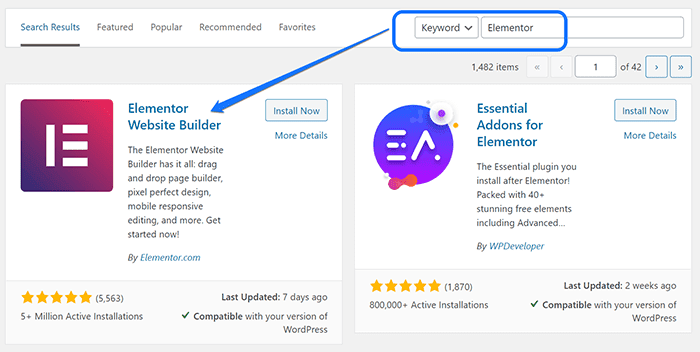
عد الآن إلى لوحة القيادة وحرك مؤشر الماوس أعلى خيار Elementor في الشريط الجانبي. انقر فوق زر البدء من القائمة المنسدلة.
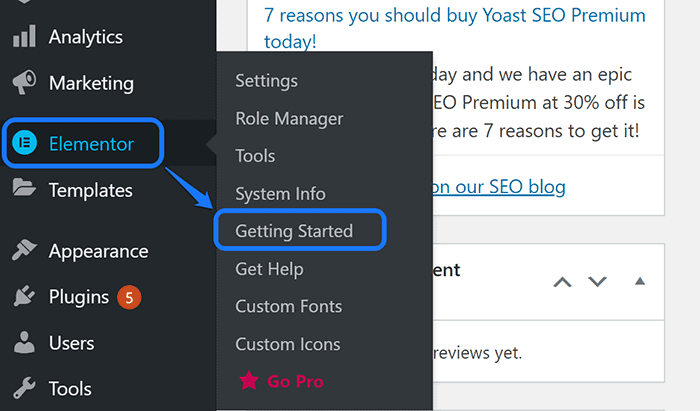
ينقلك هذا الإجراء إلى صفحة الترحيب الخاصة بـ Elementor. يمكنك رؤية زر "إنشاء صفحتك الأولى". الرجاء الضغط عليها للمتابعة.
ستصل إلى واجهة تحرير السحب والإفلات الخاصة بـ Elementor Website Builder. دعونا ننشئ قالب صفحة جديد باستخدام هذا البرنامج المساعد. انقر فوق أيقونة المجلد التي تراها داخل المربع المنقط كما هو موضح في لقطة الشاشة.
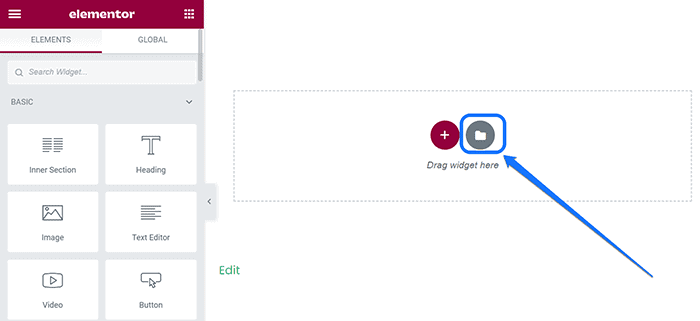
إنه يعرض نافذة منبثقة بها الكثير من قوالب الصفحات المصممة مسبقًا. قم بتمرير مؤشر الماوس فوق التخطيط المحدد. يُظهر لك هذا الإجراء زر "إدراج" ، والذي تحتاج إلى النقر فوقه لإضافة القالب إلى موقع الويب الخاص بك.
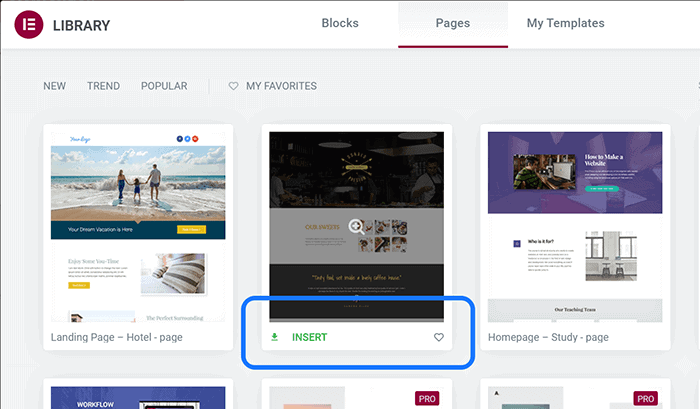
تحصل على نافذة أخرى بعد تحديد أحد التخطيطات. انقر فوق زر البدء ، والذي يأخذك إلى صفحة التسجيل الخاصة بـ Elementor. يرجى إنشاء حساب باستخدام هذا المكون الإضافي للبناء للمتابعة.
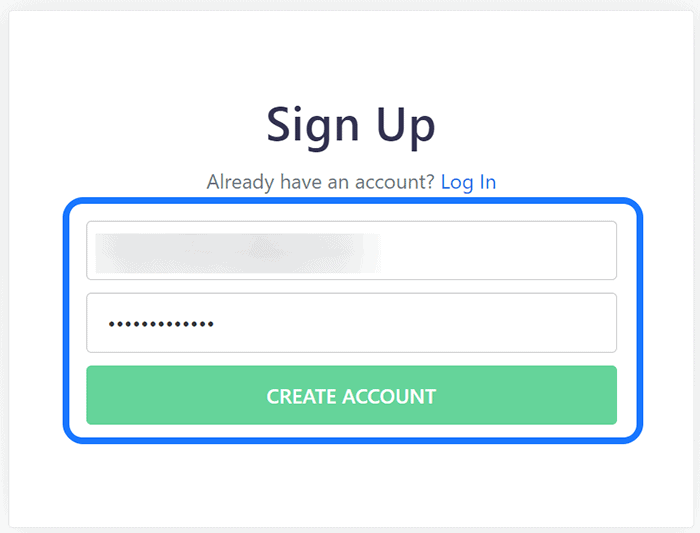
يوفر لك Elementor خيارًا لربط موقع الويب الخاص بك بمكتبة القوالب الخاصة به. انقر على زر الاتصال. بعد ذلك ، تعود إلى واجهة التحرير الخاصة به.
يمكنك تحديد أي قسم تريد عرض مقطع فيديو فيه كخلفية له. إذا كنت تريد تعديل حجمه ، فانقر فوق الزر تحرير القسم المشار إليه بست نقاط في الأعلى.
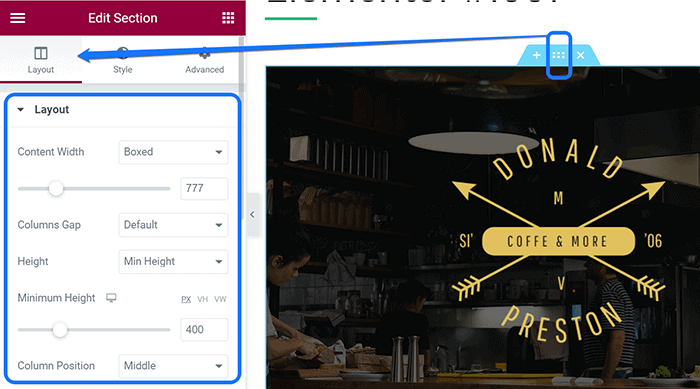
يمكنك الآن تغيير إعداداته ، مثل الارتفاع والعرض والفجوة ، من خيار التخطيط.
يرجى الانتقال إلى خيار النمط بعد تعديل هذا القسم. يمكنك اختيار أربعة أنواع مختلفة من الخلفيات: الصورة والفيديو والتدرج وعرض الشرائح. حدد أيقونة الفيديو والصق عنوان URL لفيديو YouTube في مربع النص.
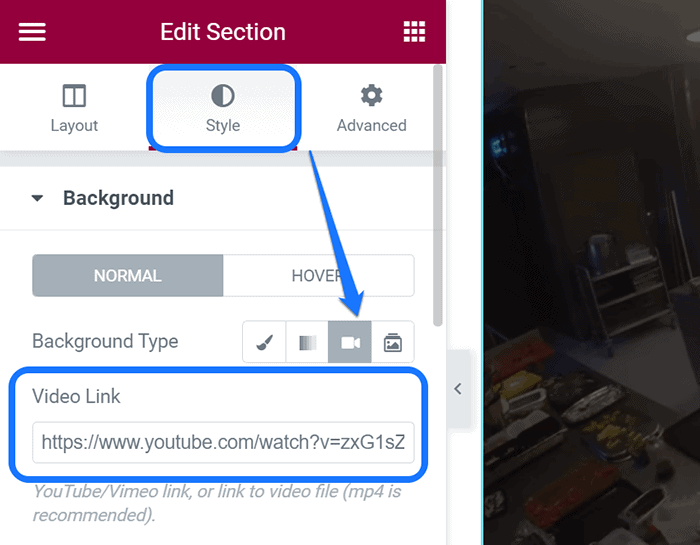
إذا كنت لا تريد عرض مقطع فيديو على YouTube ، فيمكنك تحميل ملف بتنسيق MP4 بدلاً من ذلك. لهذه الطريقة ، تحتاج إلى نسخ الرابط الثابت لهذا الفيديو من مكتبة الوسائط. بعد ذلك ، الصقه في نفس مربع النص في واجهة Elementor.
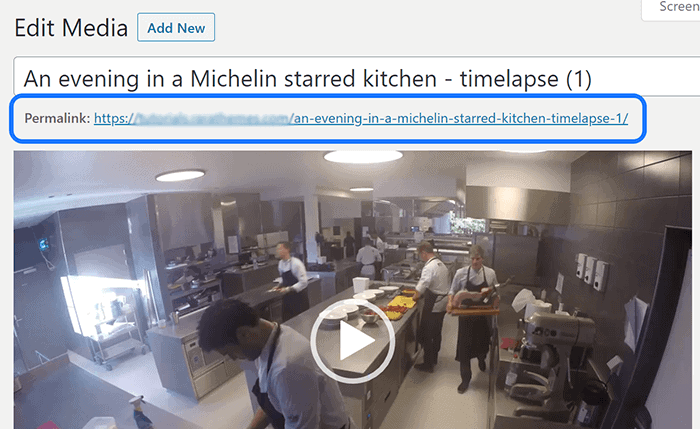
عند الانتقال ، يمكنك ضبط الإعدادات الأخرى للفيديو الذي اخترته. على سبيل المثال ، يمكنك تخصيص تراكب لون الخلفية لقسمك. علاوة على ذلك ، يمكنك اختيار ما إذا كنت تريد تشغيل الفيديو على الأجهزة المحمولة أم لا.
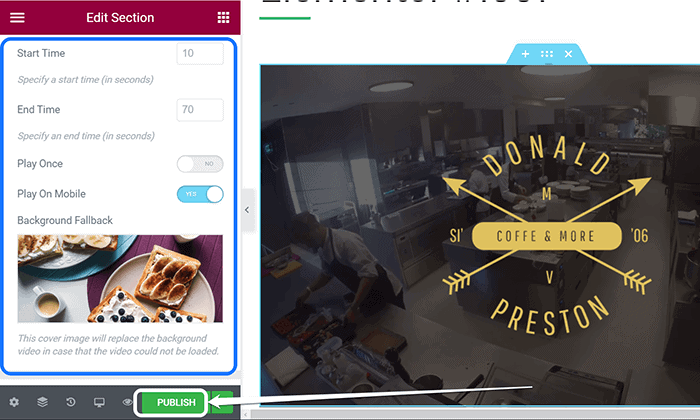
يمكنك أيضًا تحميل صورة احتياطية يتم عرضها في حالة فشل تحميل الفيديو الخاص بك. أخيرًا ، انقر فوق الزر "نشر" بمجرد أن تشعر بالرضا عن فيديو الخلفية الخاص بك.
- WordPress Page Builder - Beaver Builder
يتيح لك Beaver Builder تعديل الصفحة الأولى لموقع الويب الخاص بك باستخدام واجهة السحب والإفلات المرنة. وهو يدعم وحدات مختلفة للمحتوى ، مثل الصورة ، والزر ، والعنوان ، والأيقونة ، والصوت ، والفيديو ، وما إلى ذلك.
يرجى الانتقال إلى Add New Plugin لإضافة ملحق المنشئ هذا إلى لوحة معلومات WordPress الخاصة بك. أدخل اسمه في شريط البحث وحدد الخيار الأول ، الذي يحتوي على أكثر من 300000 تثبيت نشط.
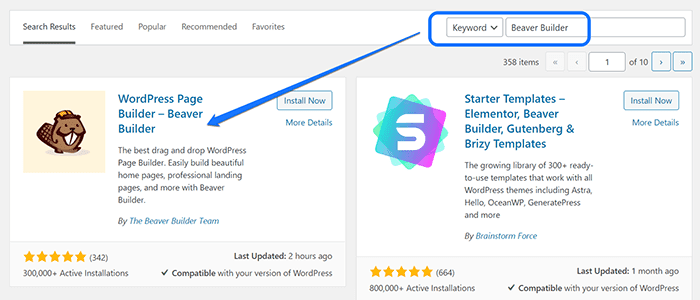
تحتاج إلى تثبيت هذا الامتداد وتنشيطه والانتقال إلى الصفحة التي تضيف فيها خلفية وسائط متعددة. إذا كنت ترغب في إنشاء صفحة جديدة ، فانقر فوق الزر "إضافة جديد" في القائمة المنسدلة لخيار الصفحات.

تقوم بإدخال واجهة التحرير لصفحة جديدة. نظرًا لأنك قمت بتثبيت هذا المكون الإضافي منشئ السحب والإفلات ، يمكنك تخصيص الصفحة من الواجهة الأمامية. يرجى النقر فوق الزر Launch Beaver Builder كما هو موضح في لقطة الشاشة.
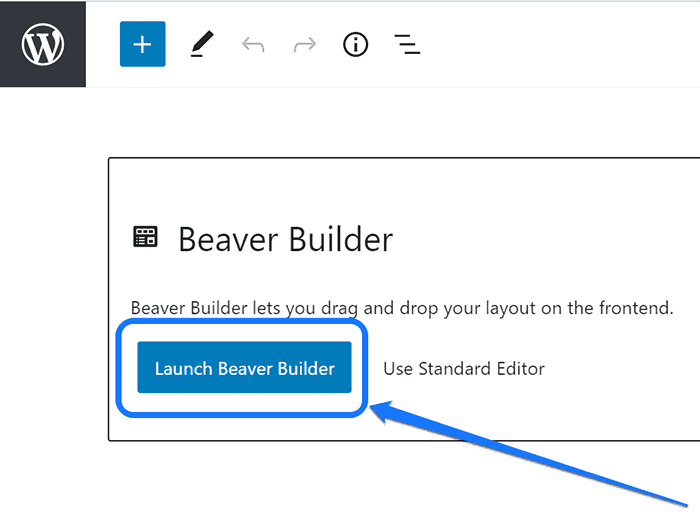
ينقلك هذا الإجراء إلى واجهة التحرير الأمامية. يعرض Beaver Builder وحدات نمطية مختلفة في الشريط الجانبي الأيمن ، مثل الصوت والعنوان والصور وما إلى ذلك. انقر فوق رمز الفيديو واسحبه إلى المربع المنقط.
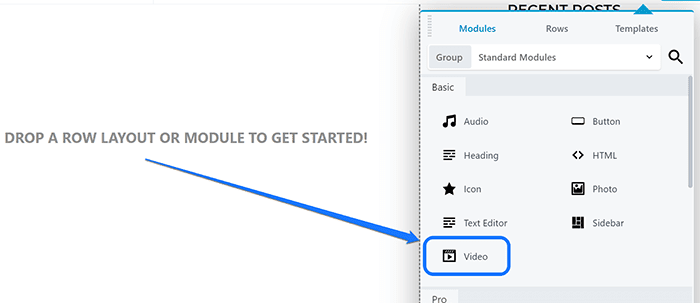
يقوم بإنشاء مقطع فيديو ويفتح نافذة لضبط إعدادات الفيديو. يجب عليك أولاً تعيين نوع الفيديو من خيارين: مكتبة الوسائط والتضمين. إذا اخترت البديل الأول ، فيمكنك تحميل مقطع فيديو إما من تنسيقات ملفات MP4 أو WebM.
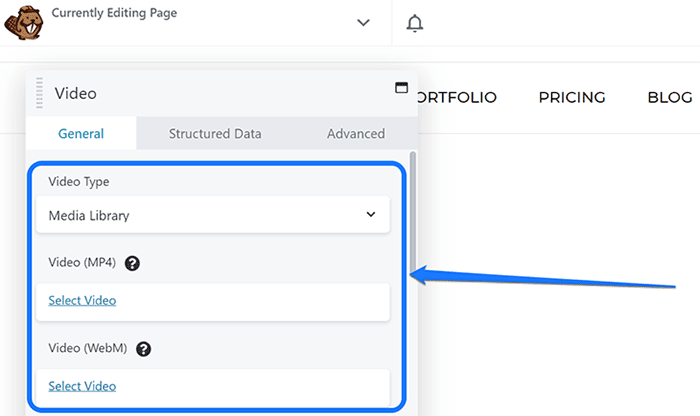
انقر فوق الزر "تحديد فيديو" من أي من هذه الخيارات. تحتاج إلى تحديد مقطع فيديو من مكتبة الوسائط أو تحميله من محرك الأقراص. يتيح لك Beaver Builder إجراء بعض التعديلات ، مثل تحميل الملصقات والتشغيل التلقائي والتبديل الحلقي ، إلخ.
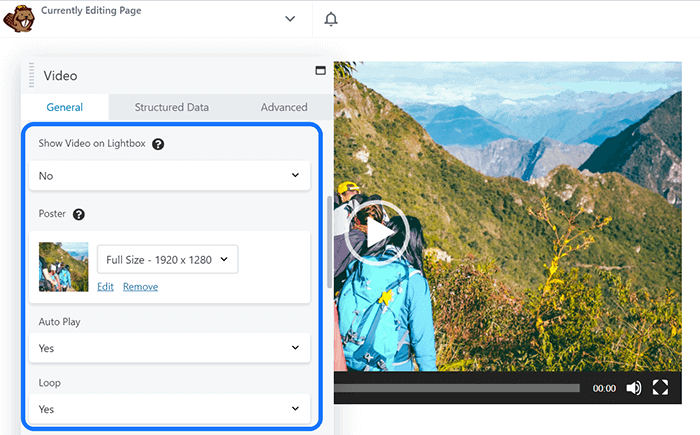
على العكس من ذلك ، إذا حددت خيار تضمين الفيديو ، فإنه يتيح لك لصق عنوان URL لفيديو YouTube الخاص بك. بمجرد إدخال عنوان URL ، تحصل على معاينة للفيديو في الخلفية. انقر فوق الزر حفظ بعد إجراء التعديلات النهائية.
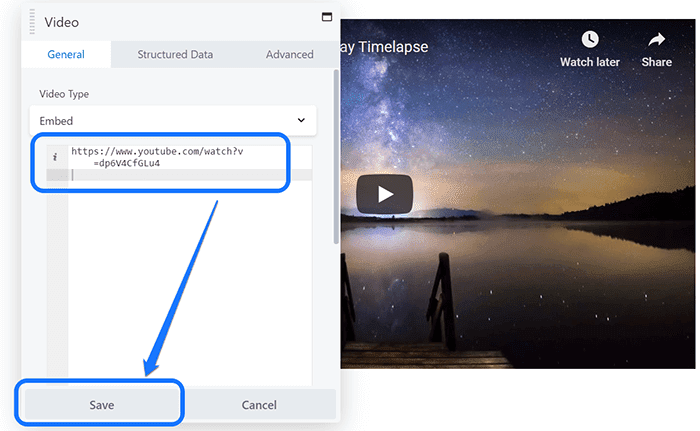
يعرض Beaver Builder معاينة لمقطع الفيديو المضمن على واجهته. الرجاء النقر فوق الزر "تم" في الزاوية العلوية اليمنى. بعد ذلك ، ترى أربعة أزرار جديدة: تجاهل وحفظ المسودة ونشر وإلغاء.
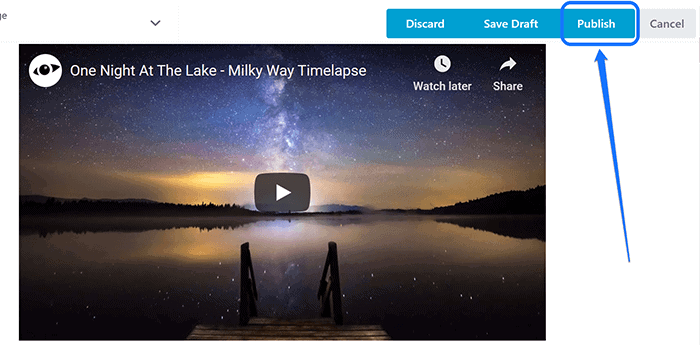
انقر فوق "نشر" بعد ذلك لحفظ تحديثاتك. نقترح عليك تحميل موقع الويب الخاص بك للتحقق من كيفية عمل خلفية الفيديو. إذا كنت تريد بديلاً لمنشئي صفحات مواقع الويب ، فراجع القسم التالي: المكونات الإضافية.
2. إنشاء قسم خلفية الفيديو باستخدام ملحقات WordPress
تعد المكونات الإضافية طريقة ممتازة لإضافة ميزات إضافية إلى موقع الويب الخاص بك. لديك الخيار للاختيار من بين ملحقات مختلفة لإضافة خلفية فيديو إلى موقعك. لقد شرحنا عملية إضافة هذه الميزة باستخدام مكونين إضافيين.
- خلفيات ووردبريس المتقدمة
باستخدام خلفيات WordPress المتقدمة ، يمكنك عرض أنواع مختلفة من الخلفيات. على سبيل المثال ، يمكنك إضافة صورة وصورة نمط ولون وفيديو تم تحميله ومقاطع فيديو YouTube / Vimeo.
يرجى استكشاف صفحة Add New Plugin في لوحة معلومات WordPress الخاصة بك. أدخل خلفيات WordPress المتقدمة في شريط البحث وقم بتثبيت الخيار الأول من النتائج.
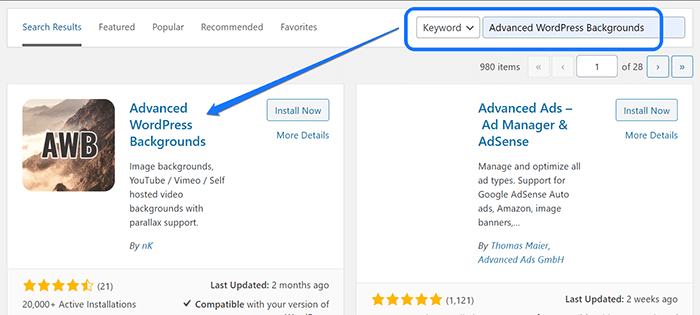
قم بتنشيط المكون الإضافي بعد تثبيته. بعد ذلك ، انتقل إلى الصفحة حيث تريد إضافة قسم خلفية الفيديو. في هذا البرنامج التعليمي ، اخترنا الصفحة الرئيسية لموقعنا على الويب. الرجاء النقر فوق الزر "تحرير" الموجود أسفل عنوان الصفحة.
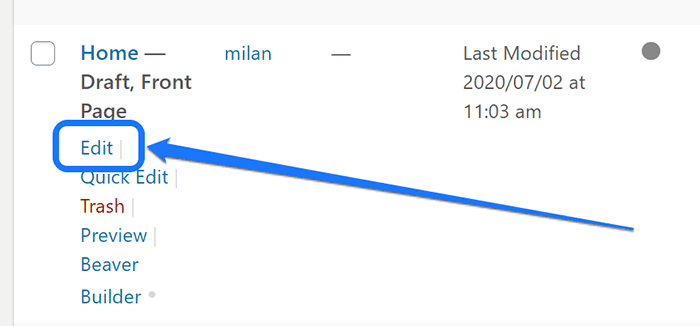
داخل تخطيط تحرير صفحتك الرئيسية ، انقر فوق علامة الجمع (+) لفتح شريط البحث. أدخل المصطلح "AWB" وحدد خيار حظر الخلفية (AWB). تحصل على كتلة جديدة تضاف إلى صفحتك.
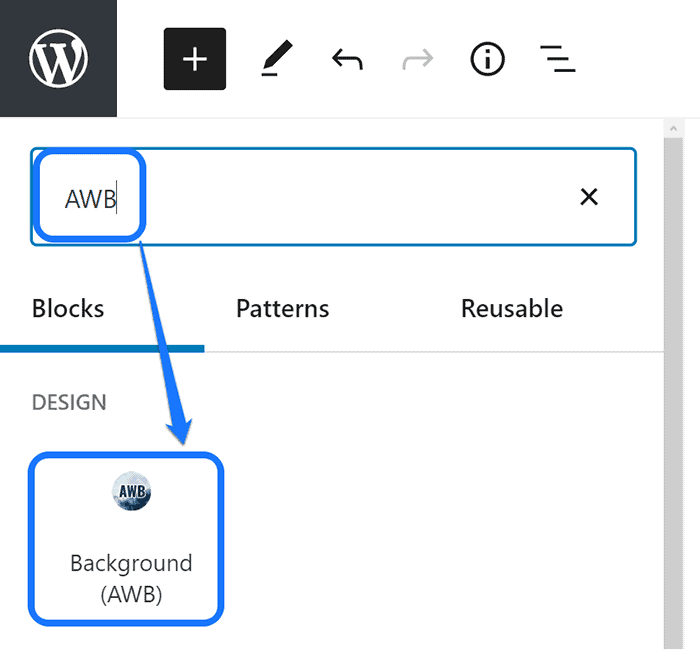
في هذه الكتلة ، يمكنك إضافة لون أو صورة أو مقطع فيديو. انقر فوق الزر "نوع" في شريط "إعدادات الحظر". حدد الخيار "فيديو" من القائمة المنسدلة التي تراها في لقطة الشاشة أدناه.
![[اسم لقطة الشاشة: الإشارة إلى زر الفيديو داخل القائمة المنسدلة لمجموعة الخلفية (AWB)]](/uploads/article/22800/kMNH1aOWRlJXKipm.png)
يوفر هذا المكون الإضافي واجهة لإضافة مقطع فيديو باستخدام طريقتين. أولاً ، انقر فوق الزر "حظر" في الشريط الجانبي الأيمن. أسفل خيار الفيديو مباشرة ، يمكنك الاختيار من بين خيار YouTube / Vimeo أو Self Hosted.

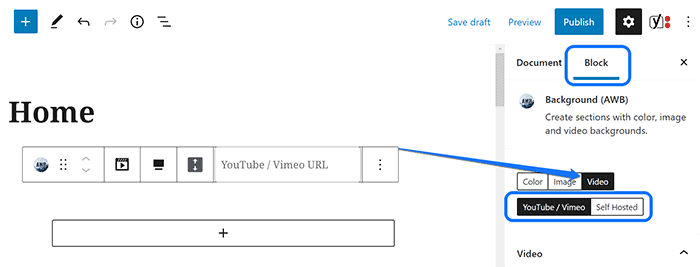
عند تحديد خيار YouTube / Vimeo ، تحصل على مربع نص لإدخال عنوان URL للفيديو الخاص بك. يمكنك أيضًا ضبط وقت بدء الفيديو ليبدأ تحديدًا من المكان الذي تريد تشغيله فيه.
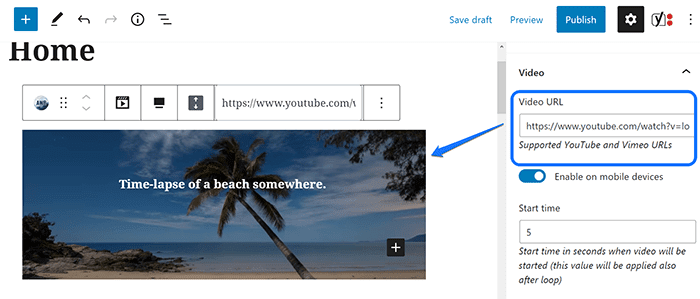
خيار آخر هو الفيديو المستضاف ذاتيًا. يمكنك تحميل مقطع فيديو عن طريق تحديد أحد هذه التنسيقات الثلاثة: MP4 و OGV و WEBM. انقر فوق أحد هذه الأزرار واختر مقطع فيديو من مكتبة الوسائط الخاصة بك.
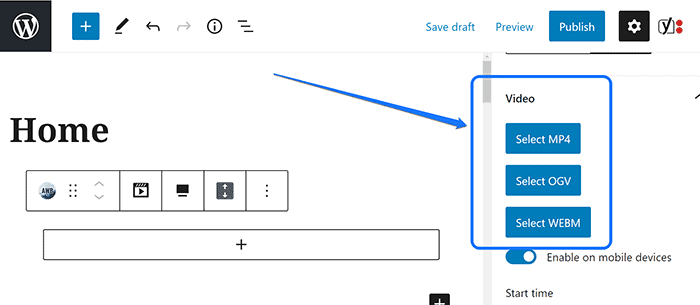
إذا لم يكن لديك مقطع فيديو في المكتبة ، فقم بتحميل واحد من محرك الأقراص الخاص بك. بمجرد إدراج مقطع فيديو ، يمكنك رؤية معاينته في نفس الشريط الجانبي. بعد ذلك ، انقر فوق الزر "نشر" في أعلى الصفحة.
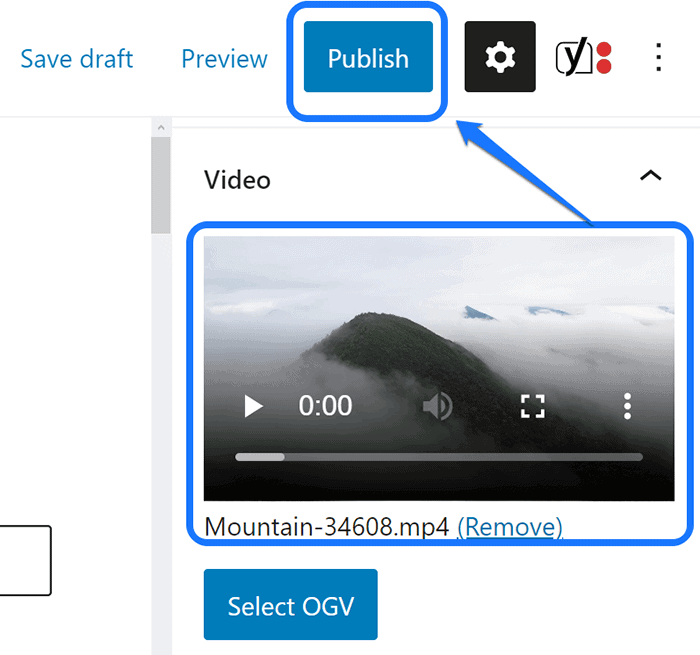
- mb.YTPlayer لمقاطع الفيديو الخلفية
يتيح لك المكون الإضافي mb.YTPlayer لمقاطع الفيديو الخلفية دمج مقاطع فيديو YouTube في موقع الويب الخاص بك. مع إصداره الاحترافي ، يمكنك تحرير عتامة الفيديو والجودة ونسبة العرض إلى الارتفاع والميزات الأخرى.
على غرار الإضافات السابقة ، يمكنك تثبيت mb.YTPlayer من صفحة Add New Plugin. أدخل الكلمة الرئيسية كما هو موضح أدناه وقم بتنشيطها في حساب WordPress الخاص بك.
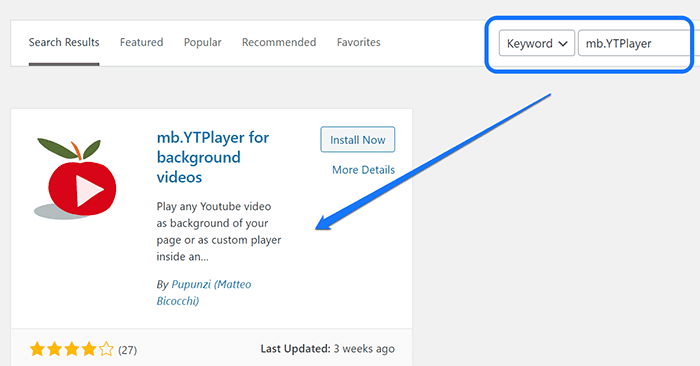
يرجى الانتقال إلى لوحة معلومات WordPress الخاصة بك بعد تثبيته. بعد ذلك ، حرك مؤشر الماوس على خيار "mb.ideas" في الشريط الجانبي الأيسر. انقر فوق زر YTPlayer الذي تراه في القائمة المنسدلة.
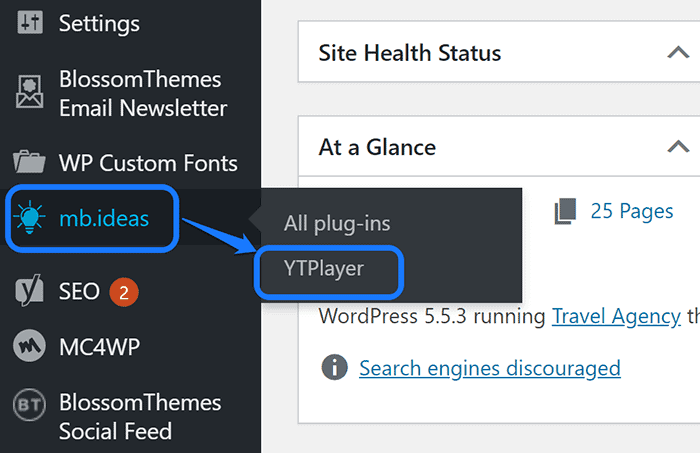
تقوم بإدخال واجهة التحرير الخاصة بامتداد YT.Player. أولاً ، انقر فوق زر التبديل لتنشيط فيديو الخلفية. بعد ذلك ، أدخل عنوان URL لمقطع فيديو YouTube في مربع النص كما هو معروض في لقطة الشاشة.
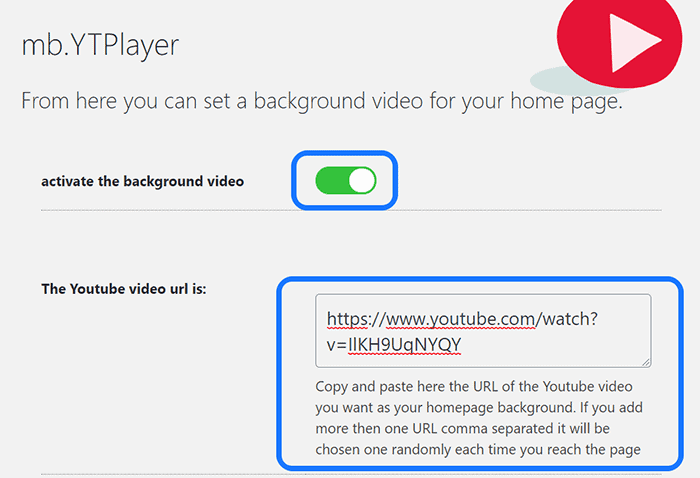
قم بالتمرير لأسفل الصفحة ، وسترى قسمًا لاختيار الصفحة التي تريد دمج الفيديو فيها. اخترنا الصفحة الرئيسية الثابتة للعرض التوضيحي. يمكنك النقر فوق حفظ التغييرات بعد الانتهاء من التعديلات.
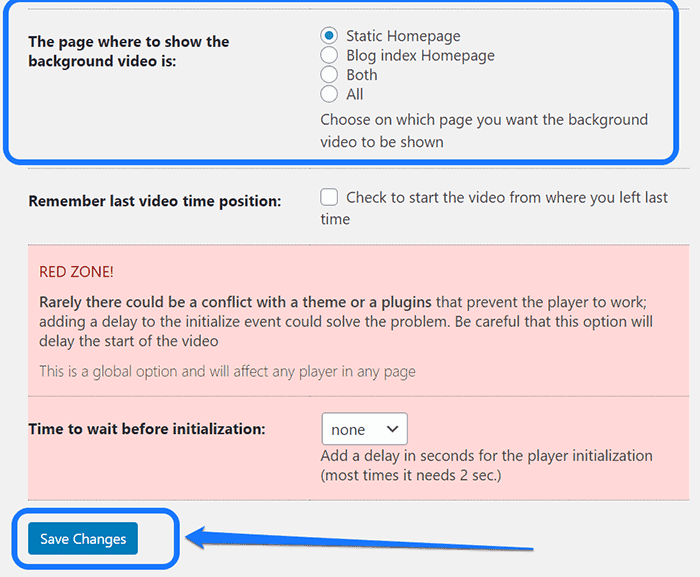
بعد حفظ التغييرات ، يمكنك رؤية الصورة المصغرة للفيديو المحدد على هذه الصفحة. يمكنك أيضًا إضافة عدة عناوين URL للفيديو مفصولة بفاصلة. يمكن لجمهورك مشاهدة أي من مقاطع الفيديو هذه بشكل عشوائي في كل مرة يزورون فيها موقع الويب الخاص بك.
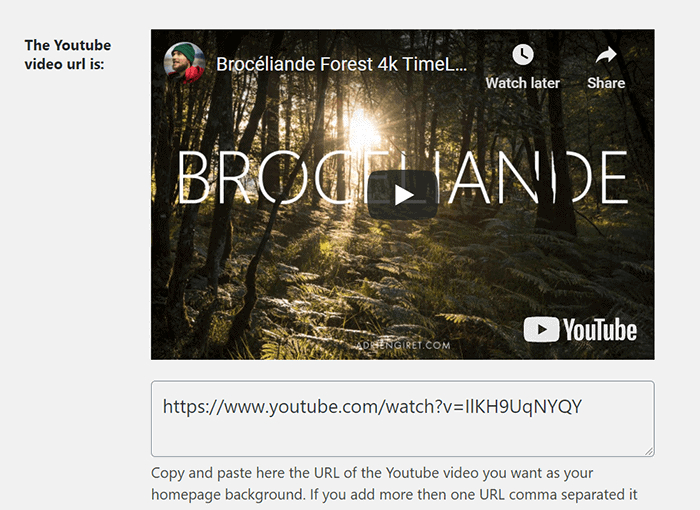
- سلايدر هيرو مع الرسوم المتحركة وخلفية الفيديو وصانع المقدمة
يساعدك المكون الإضافي Slider Hero في إنشاء أشرطة تمرير سريعة الاستجابة لموقع الويب الخاص بك. يمكنك إضافة مكتبة نصية وأزرار الحث على اتخاذ إجراء والعديد من العناصر الأخرى في شريط التمرير. علاوة على ذلك ، يتيح لك إضافة مقطع فيديو كقسم خلفية أيضًا.
مثل أي امتداد مجاني آخر ، يمكنك تثبيته من صفحة Add New Plugin في WordPress. أدخل الكلمة الرئيسية "Slider Hero" في شريط البحث. حدد الخيار الأول الذي يحتوي على Quantum Cloud كاسم الناشر.
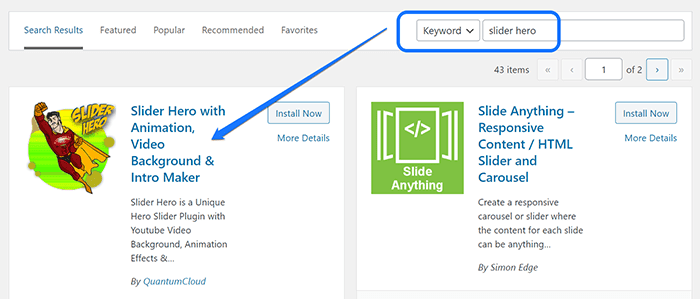
الآن عليك الانتقال إلى لوحة القيادة والبحث عن خيار Slider Hero في الشريط الجانبي. يرجى تحريك مؤشر الماوس فوقها لإحضار قائمة منسدلة. انقر فوق الزر New Slider من القائمة.
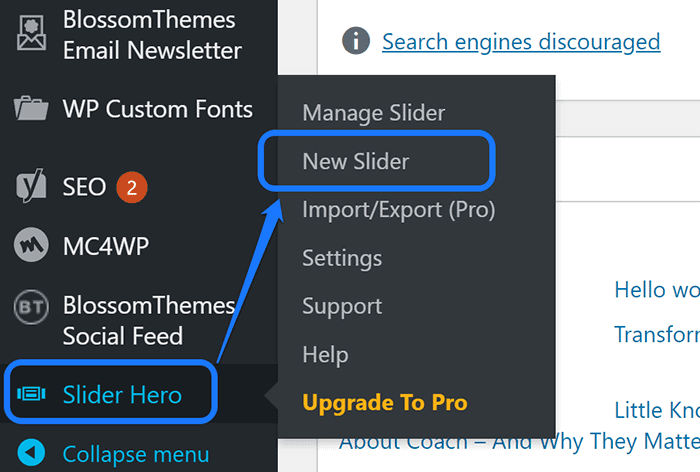
أنت الآن في واجهة التحرير لهذا البرنامج المساعد. يوفر سبعة تأثيرات شريطية مميزة لتختارها. انقر فوق خيار شريط التمرير الذي تريد تحريره. اخترنا الخيار الأول: بلا تأثير.
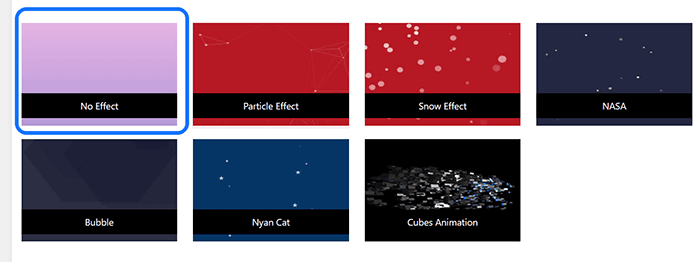
الصفحة التالية تتضمن قسمين. يسمح لك الأول بإضافة أشرطة التمرير ، بينما يتيح لك الخيار التالي تخصيص تأثيراته.
نقترح عليك النقر فوق رمز الإضافة (+) أعلى القسم الأيسر. يقوم بإنشاء مسودة شريحة حيث يمكنك كتابة العنوان والوصف. علاوة على ذلك ، يمكنك إضافة زري CTA لكل واحد منهم.
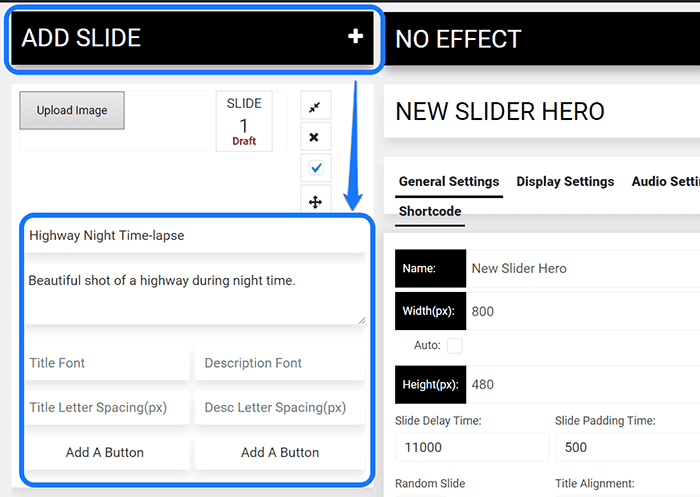
بالانتقال إلى القسم الأيمن ، تحتاج إلى تحديد خيار إعدادات الفيديو في شريط القوائم. يعرض قائمة منسدلة بها ثلاثة بدائل لخلفية الفيديو. اختر خيار خلفية فيديو YouTube.
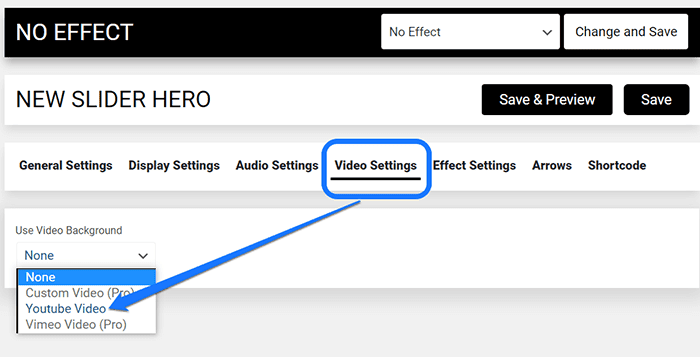
يمكنك استخدام الخيارين الآخرين فقط مع إصدار البرنامج المساعد المتميز.
يعرض Slider Hero العديد من إعدادات شريط تمرير الفيديو مع هذا الإجراء. تحصل على مربع نص لتضمين معرف فيديو YouTube. للحصول على هذا الرمز ، يمكنك لصق عنوان URL الكامل لمقطع الفيديو الخاص بك في هذه المساحة.
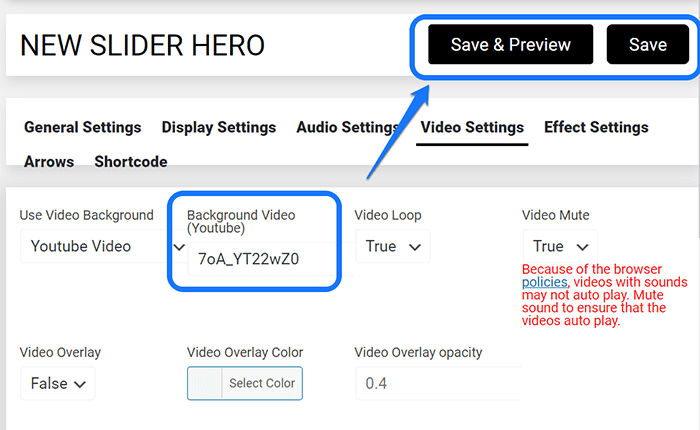
الرجاء الضغط على زر حفظ بعد الانتهاء من التعديلات. بعد حفظ التغييرات ، انقر فوق خيار Shortcode في الزاوية اليمنى من شريط القائمة. يوفر Slider Hero رمزًا قصيرًا يمكنك لصقه في أي صفحة من صفحات موقعك.
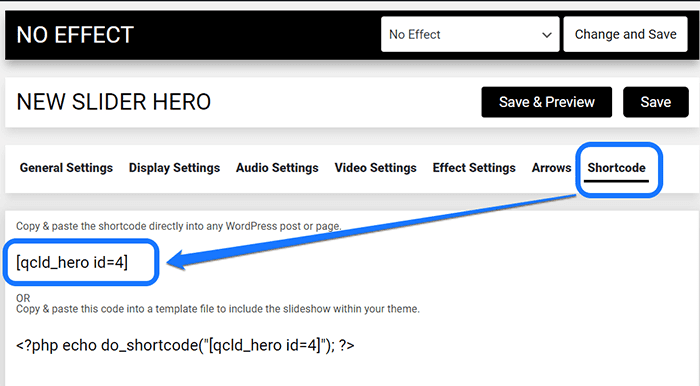
انسخ الرمز المميز أعلاه والصقه في المفكرة. يمكنك الآن البحث عن خيار الصفحات في الشريط الجانبي لـ WordPress. قم بتمرير مؤشر الماوس فوقها لإحضار قائمة منسدلة.

بعد ذلك ، عليك النقر فوق إضافة جديد لإنشاء صفحة جديدة. عندما تدخل الصفحة الجديدة ، يجب عليك لصق الرمز القصير في منطقة النص. انقر على زر حفظ المسودة بعد الانتهاء من التعديلات.
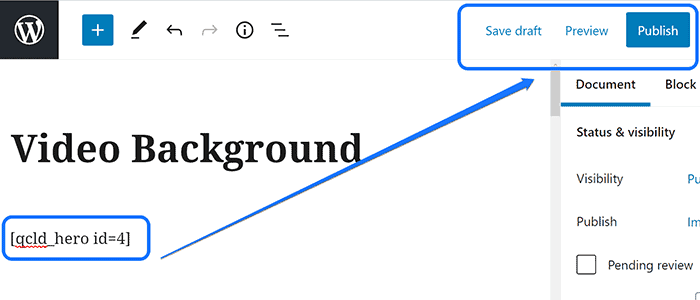
يمكنك أيضًا النقر فوق الزر معاينة للتحقق من كيفية عمل الفيديو. انقر فوق الزر "نشر" بمجرد الانتهاء من إضافة عناصر الصفحة الأخرى.
توضح لقطة الشاشة أدناه كيف سيبدو فيديو الخلفية.
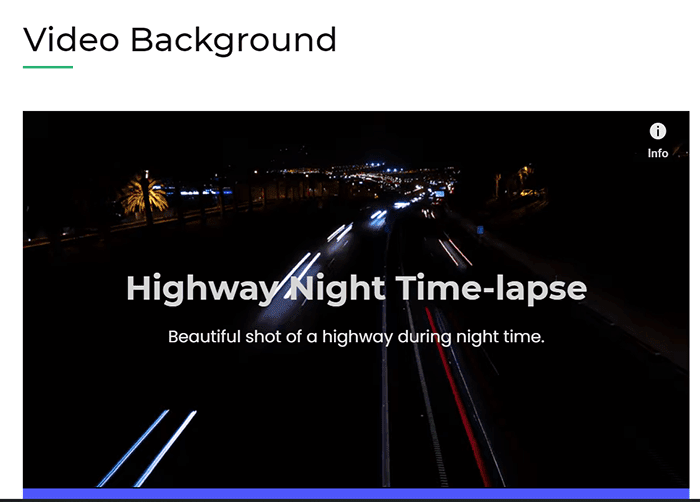
3. إنشاء قسم خلفية الفيديو باستخدام سمات WordPress
من الطرق السهلة لدمج خلفية الفيديو تثبيت سمة WordPress تدعم هذه الميزة. مع موضوع دعم الوسائط المتعددة ، لا تحتاج إلى امتداد خارجي لإضافة أقسام الفيديو إلى موقعك.
فيما يلي ثلاثة مواقع ويب لها سمات قوية تدعم خلفيات الفيديو.
- WordPress.org - مستودع ثيمات مجاني
يتضمن WordPress.org العديد من السمات والإضافات المجانية لتشغيل موقع الويب الخاص بك. إنه يعمل مع الحد الأدنى من الإعداد. إلى جانب ذلك ، تتيح لك هذه الأداة مفتوحة المصدر مشاركة قصصك ومنتجاتك وخدماتك بسهولة.
يمكنك البحث عن موضوع ذي صلة من شريط البحث الخاص به. أدخل مصطلح "خلفية الفيديو" وحدد أي عنصر من العناصر من نتائجه. إلى جانب ذلك ، يمكنك تنزيل أي قالب وتثبيته على لوحة معلومات WordPress الخاصة بك.
يرجى قراءة وصفه قبل التنزيل للتأكد من أنه يدعم الميزة التي تريد إضافتها. يجب عليك تحميل ملف ZIP الخاص بالقالب إلى حساب WordPress الخاص بك وتنشيطه بعد ذلك.
- Theme Forest - سمات WordPress المميزة
تتضمن Theme Forest آلاف السمات والقوالب لـ WordPress ، والتجارة الإلكترونية ، والتسويق ، و CMS ، وما إلى ذلك ، وهي أكبر سوق للموضوعات في العالم ، مع عناصر فريدة لمشاريع مختلفة.
إذا كنت تريد قالب ويب متميزًا ، فنحن نوصي بهذا الموقع. على غرار WordPress.org ، تحتاج إلى إدخال الكلمة الأساسية للبحث عن موضوع ذي صلة. يتيح لك فرز النتائج بناءً على السعر وأفضل تطابق وما إلى ذلك.
بعد تثبيته على لوحة معلومات WordPress الخاصة بك ، يجب عليك قراءة وثائقه لإضافة خلفية فيديو. إذا لم يتضمن التعليمات ذات الصلة ، فأنت بحاجة إلى الاتصال بفريق الدعم الخاص بهم.
- رارا ثيمات - ثيمات WordPress مجانية ومميزة
تحتوي Rara Themes على مجموعة من أفضل قوالب مواقع الويب. تعد موضوعاتهم مثالية لإنشاء مواقع ويب لمختلف المجالات بما في ذلك السفر والأعمال والتعليم والأزياء والمدونات الشخصية والمزيد. يسمح لك كل قالب من قوالب موقع الويب الخاص به بدمج الفيديو في خلفية الرأس.
يمكنك استخدام كل من السمات المجانية والمتميزة لهذا الغرض. سنشرح كيفية إعداد قسم خلفية الفيديو باستخدام أحد منتجاته. لهذا العرض التوضيحي ، اخترنا Chic Lite.
يرجى تثبيت وتفعيل هذا الموضوع والانتقال إلى لوحة تحكم WordPress. قم بتمرير مؤشر الماوس على خيار المظهر في الشريط الجانبي. ثم انقر فوق الزر "رأس الصفحة" من القائمة المنسدلة.
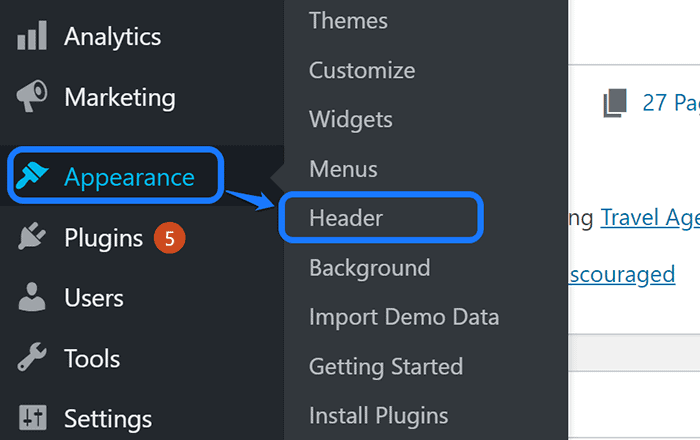
باستخدام هذا الإجراء ، تقوم بإدخال إعدادات تخصيص الصفحة الأولى لقسم الشعار الخاص بك. يمكنك رؤية العنوان لإضافة فيديو الرأس في الشريط الجانبي الأيسر. انقر فوق الزر تحديد فيديو ، كما هو موضح أدناه.
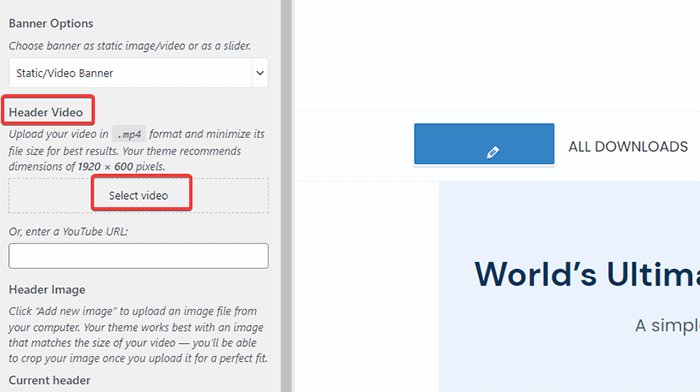
تصل إلى صفحة مكتبة الوسائط ، حيث تتيح لك اختيار مقطع فيديو لعرضه. حدد الفيديو الذي تخطط لتحميله ، ثم انقر فوق الزر اختيار فيديو. يتيح لك تغيير عنوان الملف والتسمية التوضيحية والوصف.
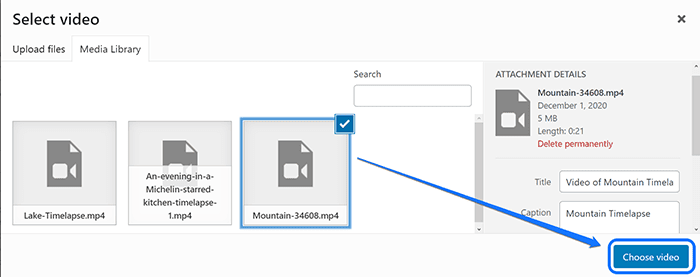
إذا لم تكن قد قمت بتحميل مقطع فيديو بالفعل ، فستحتاج إلى الانتقال إلى قسم تحميل الملفات. يمكنك إضافة مقطع فيديو في المكتبة واختيار عرضه في منطقة الرأس.
ارجع إلى إعداد التخصيص ، ويمكنك رؤية الصورة المصغرة للفيديو الذي اخترته. علاوة على ذلك ، إذا كنت تريد دمج مقطع فيديو على YouTube ، فيمكنك إدخال عنوان URL الخاص به في المساحة المميزة أدناه.

يتم تشغيل الفيديو تلقائيًا بدون صوت. يحصل جمهورك على خيار إيقاف تشغيل الفيديو مؤقتًا وتشغيله أثناء تصفح موقع الويب.
أين تجد صور المخزون لقسم خلفية الفيديو الخاص بك؟
حتى الآن ، يجب أن تكون لديك فكرة واضحة عن كيفية إضافة خلفية فيديو إلى موقع الويب الخاص بك. ولكن ، هل لديك فيديو جاهز لإدخاله؟ إذا لم يكن الأمر كذلك ، فاسمح لنا بتسهيل الأمر عليك.
إذا كنت صانع فيديو أو قمت بتعيين واحد لمشروعك ، فلا داعي للقلق بشأنه. ومع ذلك ، إذا كنت تريد مقطع فيديو عام لتحسين جماليات موقعك ، فيمكنك استخدام لقطات مخزنة.
لقطات الأسهم هي محتوى خالٍ من حقوق الملكية يمكنك استخدامه بدون مشاكل حقوق النشر. لنلقِ نظرة على قائمة المواقع الأربعة التي توفر مقاطع فيديو مجانية وممتازة.
1. شترستوك
يتيح لك Shutterstock تنزيل العديد من عناصر الوسائط المتعددة ، مثل الصور والرسومات والموسيقى واللقطات وما إلى ذلك ، تعتمد Google و BuzzFeed و Marvel والعديد من العلامات التجارية الأخرى المشهورة على مكتبة مخزونها لتعزيز إبداعاتهم.
يمكنك تصنيف مقاطع الفيديو بناءً على موضوعات ، مثل الحيوانات / الحياة البرية ، والعطلات ، والعلوم ، والتعليم ، والطبيعة ، والمزيد. يحتوي Shutterstock على أكثر من مليون مقطع فيديو بجودة 4K و HD و SD.
2. عناصر إنفاتو
تمتلك Envato Elements أكثر من 50 مليون من الأصول الرقمية ، مثل قوالب الرسوم ومقاطع الفيديو والصوت والصور والخطوط وما إلى ذلك. لقد حصلوا على كل أنواع لقطات b-roll ومقاطع الفيديو الخاصة بالطبيعة والأعمال والخلفية.
3. Pexels
Pexels هي مكتبة مجانية للصور ومقاطع الفيديو. يمكنك البحث عن أي فئات لقطات ، مثل المنازل والمقاهي والطبيعة والأطفال والعائلة والمزيد. كما يسمح لك بالتبرع للمبدعين إذا كنت ترغب في دعمهم.
4. Pixabay
لدى Pixabay مجتمع من المبدعين الموهوبين بأكثر من 1.8 مليون صورة وفيديو. يمكنك استخدام عناصرها وتعديلها وتوزيعها أيضًا دون منح الائتمان. على غرار Pexels ، يمكنك التبرع بواحد أو أكثر من المبدعين إذا كنت تريد ذلك.
الأسئلة المتداولة (FAQs)
هل يدعم البرنامج المساعد Slider Hero ميزة التشغيل التلقائي على مقاطع فيديو YouTube؟
يدعم Slider Hero ميزة التشغيل التلقائي لفيديو YouTube الخاص بك فقط إذا لم يكن به صوت. في حالة وجود صوت في الفيديو الخاص بك ، فقد يتم تشغيله تلقائيًا / قد لا يتم تشغيله تلقائيًا اعتمادًا على عوامل مختلفة.
ما هو البرنامج المساعد لخلفية الفيديو الأفضل لموقعي على الويب؟
سيعمل المكون الإضافي Advanced WordPress Backgrounds بشكل أفضل على موقعك. يتيح لك دمج الفيديو باستخدام عناصر حظر سهلة الاستخدام ويدعم مقاطع الفيديو ذاتية الاستضافة ومقاطع فيديو YouTube.
متى يجب ألا أستخدم خلفية فيديو على موقع الويب الخاص بي؟
هناك بعض الحالات التي قد لا تكون فيها خلفية الفيديو مكونًا مهمًا لتضمينه. على سبيل المثال ، إذا كنت تريد أن يقرأ زوارك نصًا معينًا ، فقد يكون الفيديو مصدر إلهاء.
هل يجب علي تحميل مقطع فيديو ذاتي الاستضافة أو تضمين مقطع فيديو على YouTube بدلاً من ذلك؟
تحتاج إلى النظر في سرعة تحميل موقع الويب الخاص بك أثناء اتخاذ هذا القرار. إذا كنت تستخدم مقاطع فيديو ذاتية الاستضافة ، فقد يؤدي ذلك إلى إبطاء موقعك. لذلك ، نوصي باستخدام خلفية فيديو YouTube بدلاً من ذلك.
هل يمكنني إزالة أزرار المشاركة والاشتراك من فيديو YouTube مضمن؟
لا. لا يسمح لك YouTube بإزالة الزر "مشاركة واشتراك" من مقطع فيديو مضمن. كانت هذه الوظيفة متاحة فقط قبل سبتمبر 2018.
تغليف!
يمكنك إنشاء فيديو رائع كخلفية باستخدام نصائح وتقنيات هذه المدونة. هل تعرف بعض الإضافات / الإضافات لإضافة هذه الميزة إلى موقع الويب الخاص بك؟ يرجى مشاركة إجابتك في قسم التعليقات أدناه.
أيضا ، هل وجدت مدونتنا مفيدة؟ لا تتردد في تقديم ملاحظاتك الصادقة حتى نتمكن من تحسين المحتوى المستقبلي.
